请在“考试项目”菜单上选择“电子表格软件使用”菜单项,完成下面的内容。(所有的电子表格文们:都必须建立在指定的文件夹中)在考生文件夹下创建:[作簿文件EX6.XLS,按要求在EX6.XLS中完成以下操作。1.在sheetl工作表中建立如下内容工作表,并用公式求出每人的总评成绩,总评二平时×30%+期末×70%,表中字体设为楷体16磅,数据水平居中、垂直居中,表标题合并居中、20磅、蓝色字,并将刀:作表命名为“成绩表”。2.将成绩表复制为一张新工作表,将期末成绩在80分到89分的人筛选出来,并将工作表命名为
题目
请在“考试项目”菜单上选择“电子表格软件使用”菜单项,完成下面的内容。
(所有的电子表格文们:都必须建立在指定的文件夹中)
在考生文件夹下创建:[作簿文件EX6.XLS,按要求在EX6.XLS中完成以下操作。
1.在sheetl工作表中建立如下内容工作表,并用公式求出每人的总评成绩,总评二平时×30%+期末×70%,表中字体设为楷体16磅,数据水平居中、垂直居中,表标题合并居中、20磅、蓝色字,并将刀:作表命名为“成绩表”。

2.将成绩表复制为一张新工作表,将期末成绩在80分到89分的人筛选出来,并将工作表命名为“筛选”保存在EX6.XLS中。
相似考题
参考答案和解析
1.①建立表格,输入数据。在E3中键入“=C3*30%+D3*70%”公式,双击此单元格,出现公式,向下拖动右下角的实心方块填充到其他需要产生结果的单元格。 ②选中表格,使用[单元格]→[单元格格式]→[字体]命令,设置字号、颜色;在[对齐]选项卡中设置水平和垂直的对齐方式。 ③选中标题,合并居中。使用[单元格]→[单元格格式]→[字体]命令设置字体格式。 2. 选中筛选的数据源列,使用[数据]→[筛选]→[自动筛选]命令激活“筛选”命令。在此列的标题单元格下角出现的下拉选项中选择[自定义],打开对话框,设置筛选条件为“大于80”、“与”、“小于90”。
更多“ 请在“考试项目”菜单上选择“电子表格软件使用”菜单项,完成下面的内容。(所有的电子表格文们:都必须建立在指定的文件夹中)在考生文件夹下创建:[作簿文件EX6.XLS,按要求在EX6.XLS中完成以下操作。1.在s”相关问题
-
第1题:
请在“考试题目”菜单上选择“电子表格软件使用”菜单项,完成下面的内容。
所有的电子表格文件都必须建立在指定的文件夹中。
1.打开工作薄文件EX11.XLS(内容如下),将工作表sheet1的A1:D1单元格合并为一个单元格,内容居中,计算“总计”行的内容,将工作表命名为“生产费用表”
[*]
正确答案:第1小题 打开工作表。合并单元格。在B6中键入“=SUM(B3:B5)”公式双击此单元格出现公式向右拖动右下角的实心方块填充到其他需要产生结果的单元格。 第2小题 打开表格后使用【数据】→【排序】命令打开对话框设置排序主关键字为“主材费”并选择“递减”设置次关键字为“辅材费”并选择“递增”。
第1小题 打开工作表。合并单元格。在B6中键入“=SUM(B3:B5)”公式,双击此单元格,出现公式,向右拖动右下角的实心方块填充到其他需要产生结果的单元格。 第2小题 打开表格后,使用【数据】→【排序】命令打开对话框,设置排序主关键字为“主材费”,并选择“递减”,设置次关键字为“辅材费”,并选择“递增”。 -
第2题:
请在“考试项目”菜单上选择“电子表格”菜单项,完成下面的内容:
(所有的电子表格文件都必须建立在指定的文件夹中。)
(1)打开工作簿文件EX13.XLS(内容如下),将A1:D1单元格合并为一个单元格,内容居中,计算“总计”行的内容,将工作表命名为“专卖店销售情况表”。
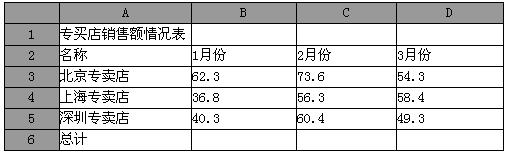
(2)选取“专卖店销售情况表”的A2:D5单元格的内容建立“数据点折线图”,X轴上的项为月份名称(系列产生在“行”),标题为“专卖店销售情况图”,插入到表的A8:D20单元格区域内。
正确答案:第(1)小题考查4个方面的内容:打开(保存)文件、合并居中单元格、公式计算、工作表命名。合并居中单元格需要选中单元格单击“合并及居中”按钮即可;公式计算中注意“复制公式”的功能使用;双击“Sheet1”标签可以重新进行命名。第 (2)小题考查新建和设置图表功能。这里注意选择不相邻的单元格时可以按住Ctrl键然后一一选择。同时注意题目要求的图表类型不要选错。在插入到表格的操作中注意不要超出题目指定的区域。
第(1)小题考查4个方面的内容:打开(保存)文件、合并居中单元格、公式计算、工作表命名。合并居中单元格需要选中单元格,单击“合并及居中”按钮即可;公式计算中,注意“复制公式”的功能使用;双击“Sheet1”标签,可以重新进行命名。第 (2)小题考查新建和设置图表功能。这里注意选择不相邻的单元格时,可以按住Ctrl键,然后一一选择。同时注意题目要求的图表类型,不要选错。在插入到表格的操作中,注意不要超出题目指定的区域。 -
第3题:
请在考生文件夹下完成如下操作: (1)在考生文件夹下建立“WORD文档”文件夹; (2)在考生文件夹下查找“文件操作.doc”文件,将它复制到“WORD文档”文件夹中。
①打开考生文件夹,单击鼠标右键,选择“新建”→“文件夹”,修改新文件夹的默认名称“新建文件夹”为“WORD文档”。
②打开考生文件夹,在上方的工具栏中单击“搜索”按钮,选择“文件或文件夹”命令,打开“搜索”对话框,键入要查找的文件的名字“文件操作.doc”,搜索范围选择考生文件夹所在位置,单击“立即搜索”按钮。
③在“搜索结果”窗口中单击工具栏中的“文件夹”按钮,左窗格显示整个系统的文件夹树,在右窗格显示搜索结果,选择位于考生文件夹下的“文件操作.doc”文件,执行“编辑”→“复制”命令,通过左窗格打开考生文件夹下“WORD文档”文件夹,执行“编辑”→“粘贴”命令。
略 -
第4题:
请在“考试项目”菜单上选择“电子表格软伺:使用”菜单项,完成下面的内容。
(所有的电子表格文件都必须建立在指定的文件夹中。)
在考生文件夹下创建工作簿文件EX3.XLS,按要求在EX3.XLS中完成以下操作。
1.在sheetl工作表中建立如下内容的工作表,并用公式求出每人的月平均工资,并为其添加人民币符号,全表数据15磅、居中,行高22,列宽15。标题倾斜加下划线、合并居中。工作表命名为“工资表”。
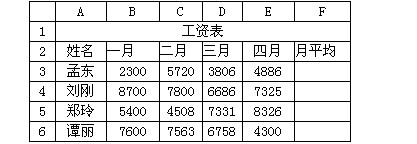
2.将工资表复制为一个名为“筛选”的新工作表。在“筛选”工作表中,将月平均工资在5000元以下的筛选出来,结果保存在EX3.XLS中。
3.将工资表复制为一张新工作表,将表中第6列删除,并在第4行添加一行,姓名为陈峰,表格中外框为紫色双实线,内线为粉色单实线,工作表命名为“修改”,结果保存在EX3.XLS中。
正确答案:1.①建立表格输人数据。在F3中键入公式“=AVERAGE(B3:E3)”双击此单元格出现公式向下拖动右下角的实心方块填充到其他需要产生结果的单元格。 ②选中全表使用[格式]→[单元格]→[字体]命令设置字号在[对齐]选项卡中设置水平和垂直的对齐方式在[数字]选项卡中选择[货币]→[货币符号]。使用[格式]菜单中分别选择[行]→[行高]和[列]→[列宽]输入数据。 ③选中标题单击工具栏上[倾斜]和[下划线]按钮并合并居中。 ④选中工作表标签“Sheetl”单击鼠标右键弹出快捷菜单重新键入“工作表”。 2. 复制表格选中P2:F6使用[数据]→[筛选]→[自动筛选]命令激活“筛选”命令。在此列的标题单元格下角出现的下拉选项中选择[自定义]打开对话框设置筛选条件。 3. ①选中第6列在快捷菜单中选择[删除]命令。选中第4行使用[插入]→[行]命令在此行上增加一行键入数据。 ②选中全表使用[格式]→[单元格]→[边框]命令分别设置[外边框]和[内部]的框线和颜色。修改工作表标签后保存。
1.①建立表格,输人数据。在F3中键入公式“=AVERAGE(B3:E3)”双击此单元格,出现公式,向下拖动右下角的实心方块填充到其他需要产生结果的单元格。 ②选中全表,使用[格式]→[单元格]→[字体]命令,设置字号,在[对齐]选项卡中设置水平和垂直的对齐方式,在[数字]选项卡中选择[货币]→[货币符号]。使用[格式]菜单中分别选择[行]→[行高]和[列]→[列宽]输入数据。 ③选中标题,单击工具栏上[倾斜]和[下划线]按钮并合并居中。 ④选中工作表标签“Sheetl”,单击鼠标右键弹出快捷菜单,重新键入“工作表”。 2. 复制表格,选中P2:F6,使用[数据]→[筛选]→[自动筛选]命令激活“筛选”命令。在此列的标题单元格下角出现的下拉选项中选择[自定义],打开对话框,设置筛选条件。 3. ①选中第6列,在快捷菜单中选择[删除]命令。选中第4行,使用[插入]→[行]命令在此行上增加一行,键入数据。 ②选中全表,使用[格式]→[单元格]→[边框]命令,分别设置[外边框]和[内部]的框线和颜色。修改工作表标签后保存。 -
第5题:
在考生文件夹下创建工作簿文件EX6.XLS,按要求在EX6.XLS中完成以下操作:
1.在sheet1工作表中建立如下内容工作表,并用公式求出每人的总评成绩,总评=平时×30%+期末×70%,表中字体设为楷体16磅,数据水平居中,垂直居中,表标题合并居中、20榜、蓝色字,并将工作表命名为“成绩表”。
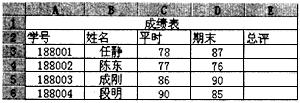
2.将成绩表复制为一张新工作表,将期末成绩在80分到89分的人筛选出来,并将工作表命名为“筛选”保存在EX6.XLS中。
正确答案:第1小题 ①建立表格输入数据。在圃中键入“=C3 30%+D3*70%”公式双击此单元格出现公式向下拖动右下角的实心方块填充到其他需要产生结果的单元格。 ②选中表格使用[单元格]|[单元格格式]|[字体]命令设置字号、颜色;在[对齐]选项卡中设置水平和垂直的对齐方式。 ③选中标题合并居中。使用[单元格]|[单元格格式]|[字体]命令设置字体格式。 第2小题 选中筛选的数据源列使用[数据]|[筛选]|[自动筛选]命令激活“筛选”命令。在此列的标题单元格下角出现的下拉选项中选择[自定义]打开对话框设置筛选条件为“大于80”、“与”、“小于90”。
第1小题 ①建立表格,输入数据。在圃中键入“=C3, 30%+D3*70%”公式,双击此单元格,出现公式,向下拖动右下角的实心方块填充到其他需要产生结果的单元格。 ②选中表格,使用[单元格]|[单元格格式]|[字体]命令,设置字号、颜色;在[对齐]选项卡中设置水平和垂直的对齐方式。 ③选中标题,合并居中。使用[单元格]|[单元格格式]|[字体]命令设置字体格式。 第2小题 选中筛选的数据源列,使用[数据]|[筛选]|[自动筛选]命令激活“筛选”命令。在此列的标题单元格下角出现的下拉选项中选择[自定义],打开对话框,设置筛选条件为“大于80”、“与”、“小于90”。
